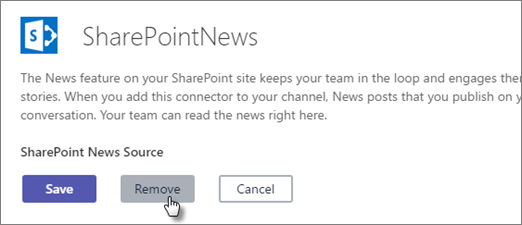O Microsoft Teams é um espaço de trabalho baseado em chat que reúne pessoas, conversas, conteúdo e ferramentas para facilitar a colaboração. Quando você cria uma equipe, você cria ou se conecta a um grupo de Microsoft 365 existente e o grupo Obtém um site de equipe do SharePoint. Os sites de equipe do SharePoint incluem o recurso notícias, que permitem que você mantenha sua equipe no loop e as envolva com histórias importantes ou interessantes. Para melhorar ainda mais a colaboração, você pode configurar um canal do Microsoft Teams associado ao seu site de equipe para mostrar automaticamente as postagens de notícias do seu site de equipe como parte de uma conversa de canal.
Observações:
-
Algumas funcionalidades são introduzidas gradualmente em organizações que optaram pelo programa de lançamento direcionado. Isso significa que esse recurso pode ainda não estar disponível ou pode parecer diferente em relação ao que descrevemos nos artigos da Ajuda.
-
Esse recurso usa um conector de notícias do SharePoint. Você deve ter uma licença do Exchange Online para usar qualquer conector.
Configurar notícias em um canal de equipe
-
No Teams, navegue até a equipe e o canal onde você deseja que as mensagens sobre suas notícias sejam exibidas. Opcionalmente, você pode criar um novo canal para as suas postagens. Para obter informações sobre como fazer isso, consulte equipes e canais.
Observação: O canal de equipe para o qual você deseja publicar Postagens de notícias deve estar associado ao site de equipe onde as postagens de notícias são publicadas.
-
Clique nas reticências (...) à direita do nome do canal e, em seguida, clique em conectores.
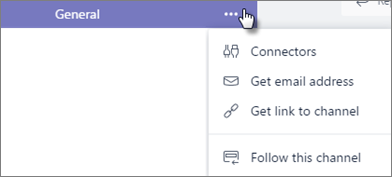
-
Encontre notícias do SharePointe clique em Adicionar. Se você não vir notícias do SharePoint, procure por ele usando a caixa de pesquisa à esquerda.
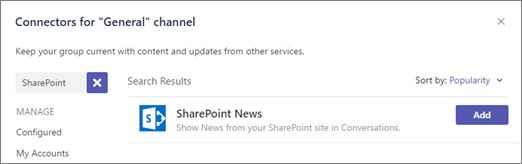
-
Clique em Instalar.
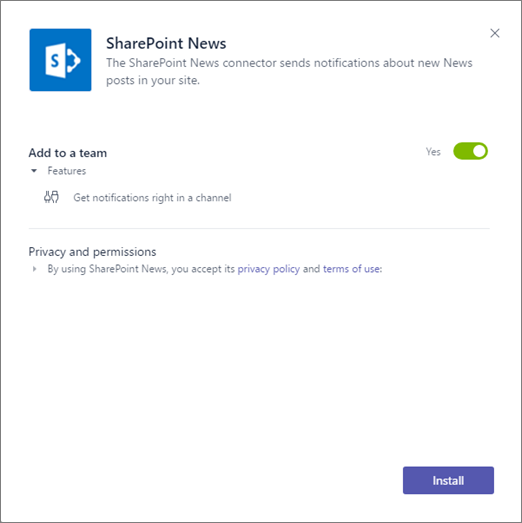
-
Clique em Salvar.
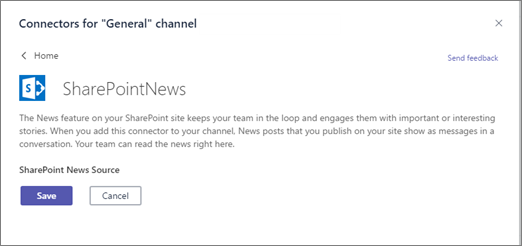
Simples assim! Agora, sempre que você publicar uma postagem de notícias no seu site de equipe, uma notificação aparecerá como parte da conversa em seu canal de equipe.
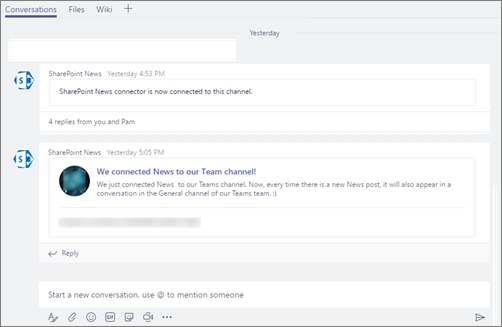
Remover notícias de um canal do teams
-
No Teams, navegue até a equipe e o canal onde deseja remover o recurso de notícias.
-
Clique nas reticências (...) à direita do nome do canal e, em seguida, clique em conectores.
-
Em gerenciar, clique em configurado.
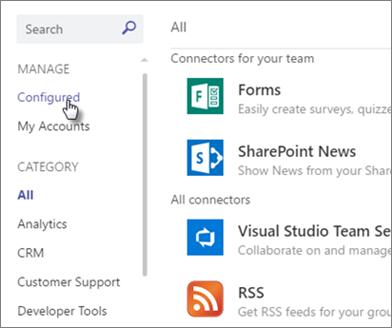
-
Encontre notícias do SharePoint, clique em 1 configuradoe, em seguida, clique em gerenciar.
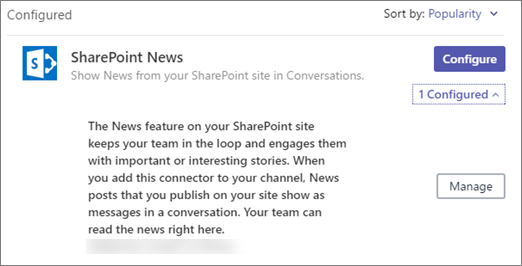
-
Clique em Remover.